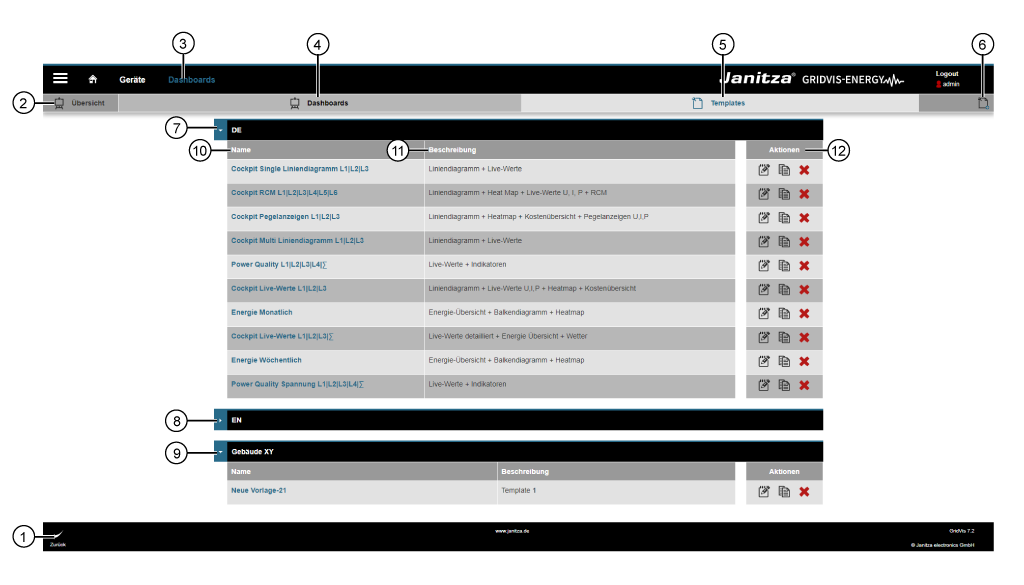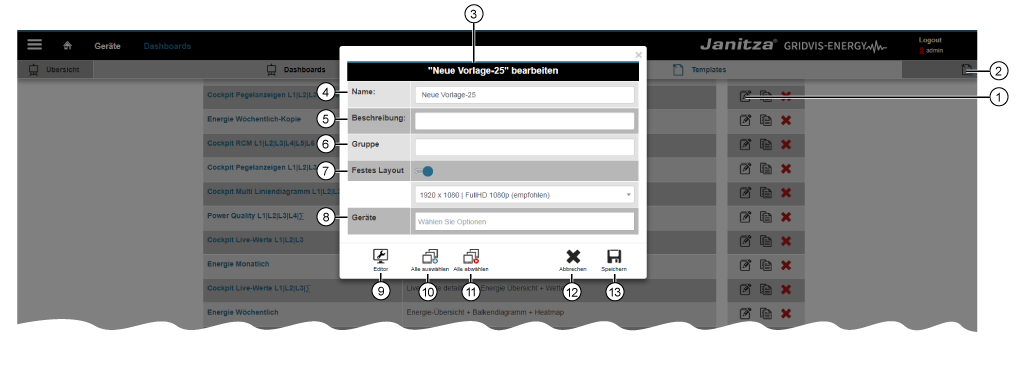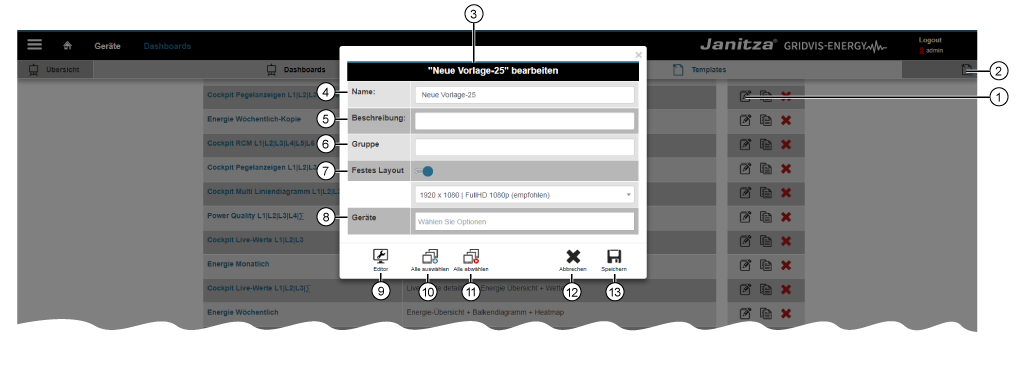
| Position | Beschreibung |
|---|
| 1 | - Öffnet den Assistent (Neues) Template bearbeiten.
|
| 2 | - Öffnet den Assistent (Neues) Template bearbeiten.
|
| 3 | - Die Assistenten für Neues Template bearbeiten und Template bearbeiten werden einheitlich konfiguriert.
|
| 4 | - Die Eingabe erscheint im Übersichtsfenster Templates in der Gruppen-Spalte Name.
|
| 5 | - Die Eingabe erscheint im Übersichtsfenster Templates in der Gruppen-Spalte Beschreibung.
|
| 6 | - Die Eingabe erscheint im Übersichtsfenster Templates als Gruppierungszeile.
|
| 7 | Schieberegler off: - Das System verwendet zur Anzeige des Templates ein Standard-Monitorformat.
Schieberegler on: Auswahl des Monitorformats für folgende Medien: - 720 x 576 | DVB PAL, DVD-Video PAL
- 1280 x720 | HDTV 720p
- 1900 x 800 | UHXGA, Chrome user-defined (empfohlen)
- 1900 x 920 | Full HD, Chrome user-defined (empfohlen)
- 1900 x 930 | UHXGA, Full screen optimized (F11) (empfohlen)
- 1900 x 1050 | Full HD, Full screen optimized (F11) (empfohlen)
- 1920 x 1080 | FullHD 1080p (empfohlen)
- 1920 x 1200 | UHXGA (empfohlen)
- 2048 x 1152 | HD-MAC / QWXGA
- 2048 x 1536 | 2K
- 3840 x 2160 | UHDV-1
- 4096 x 3072 | 4K
- 7680 x 4320 | UHDV-2
- 7680 x 4800 | UHXGA
|
| 8 | - Bei Klick in das Auswahlfeld erscheinen alle im GridVis-Projekt integrierten Geräte.
- Mehrfachauswahl möglich.
- Den gewählten Geräten steht das Template zur Webvisualisierung zur Verfügung.
Informationen zur Visualisierung finden sie unter
|
| 9 | - Nur bei neuen (Schaltfläche Template hinzufügen - Pos. 2) und bereits gespeicherten Templates vorhanden!
Um vom System bereitgestellte Templates auf Ihre Erfordernisse anzupassen, kopieren und speichern Sie zuerst das bereitgestellte Template (vgl. Hinweis Pos. 1). - Öffnet den Editor zur Gestaltung Ihres Templates (für die Wiederverwendung gespeichertes Dashboard). Bearbeiten Sie Ihr Template, wie unter Funktion Dashboards beschrieben.
|
| 10 | - Weist alle Geräte Ihres GridVis-Projekts dem Template zu.
|
| 11 | - Entfernt alle Geräte Ihres GridVis-Projekts aus dem Template.
|
| 12 | - Schließt den Assistent Template bearbeiten.
- Eventuelle Eingaben gehen dabei verloren.
|
| 13 | |